'>
YouTube पर हरी स्क्रीन मिली ? आप निश्चित रूप से केवल एक ही नहीं हैं। लेकिन चिंता मत करो, यह आसानी से तय किया जा सकता है ...
विंडोज इश्यू में YouTube ग्रीन स्क्रीन के लिए फिक्स
यहां 2 फ़िक्सेस हैं जिन्होंने अन्य उपयोगकर्ताओं को YouTube हरी स्क्रीन समस्या को हल करने में मदद की है। बस अपने तरीके से नीचे काम करें जब तक कि आपको वह काम न मिल जाए।
फिक्स 1: हार्डवेयर त्वरण अक्षम करें
हार्डवेयर का त्वरण में एक विशेषता है ब्राउज़रोंसभी ग्राफिक्स और टेक्स्ट रेंडरिंग के साथ GPU कार्य करता है, इसलिए आपको एक बेहतर वीडियो प्ले करने और अनुभव देखने का मौका मिलता है।
लेकिन कभी-कभी इसका दोषी भी होता है हरे रंग की स्क्रीन पर यूट्यूब मुद्दा। तो आपको यह देखने के लिए हार्डवेयर त्वरण को अक्षम करना चाहिए कि क्या यह समस्या को ठीक करता है।
यहाँ कैसे है हार्डवेयर त्वरण अक्षम करें में गूगल क्रोम , फ़ायर्फ़ॉक्स तथा माइक्रोसॉफ्ट बढ़त :
मैं Google Chrome का उपयोग कर रहा हूं :
मैं फ़ायरफ़ॉक्स का उपयोग कर रहा हूँ :
मैं Microsoft एज का उपयोग कर रहा हूं :
मैं उपयोग कर रहा हूँगूगल क्रोम:
- क्रोम में, in शीर्ष दाएं कोने पर, क्लिक करें तीन ऊर्ध्वाधर डॉट्स बटन> समायोजन ।

- नीचे की ओर स्क्रॉल करें और क्लिक करें उन्नत ।

- फिर नीचे और नीचे स्क्रॉल करें प्रणाली के पास टॉगल अक्षम करें जब उपलब्ध हो हार्डवेयर गतिवर्धन का प्रयोग करें ।

- Google Chrome को फिर से लॉन्च करें, फिर देखें कि YouTube हरी स्क्रीन समस्या हल हुई है या नहीं। यदि हाँ, तो बहुत अच्छा! यदि समस्या बनी हुई है, तो कृपया आगे बढ़ें ठीक करना २ ।
मैं उपयोग कर रहा हूँफ़ायर्फ़ॉक्स:
- फ़ायरफ़ॉक्स में, क्लिक करें मेनू बटन > विकल्प ।

- नीचे स्क्रॉल करें प्रदर्शन , फिर संयुक्त राष्ट्र की जाँच करें संदूक इससे पहले अनुशंसित प्रदर्शन सेटिंग्स का उपयोग करें तथा जब उपलब्ध हो हार्डवेयर गतिवर्धन का प्रयोग करें ।

- फ़ायरफ़ॉक्स को फिर से लॉन्च करें, फिर देखें कि YouTube हरी स्क्रीन समस्या हल हो गई है या नहीं। यदि हाँ, तो बहुत अच्छा! यदि समस्या बनी हुई है, तो कृपया आगे बढ़ें ठीक करना २ ।
मैं Microsoft एज का उपयोग कर रहा हूं:
2) अपने कीबोर्ड पर, दबाएँ विंडोज लोगो कुंजी और प्रकार समायोजन । तब दबायें समायोजन ।
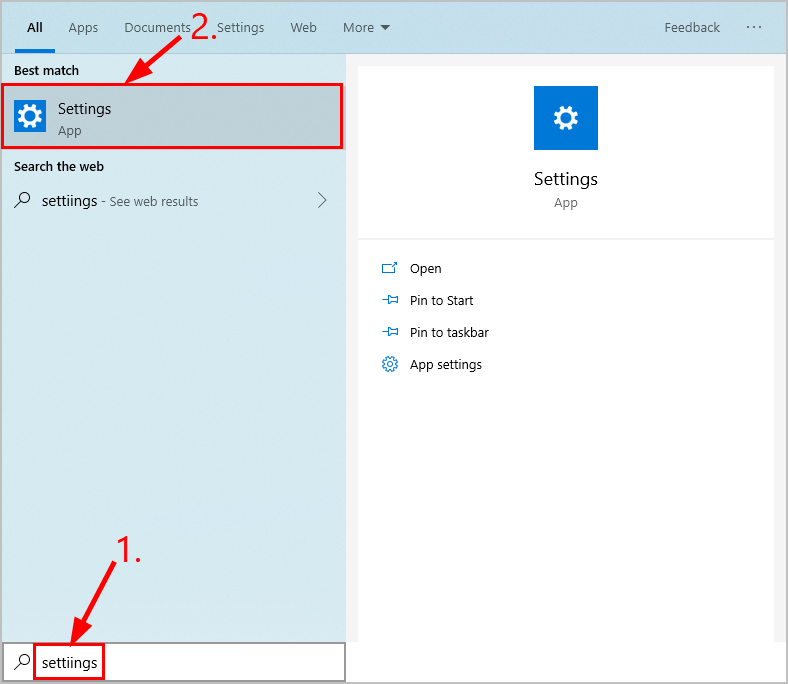
2) क्लिक करें प्रणाली ।
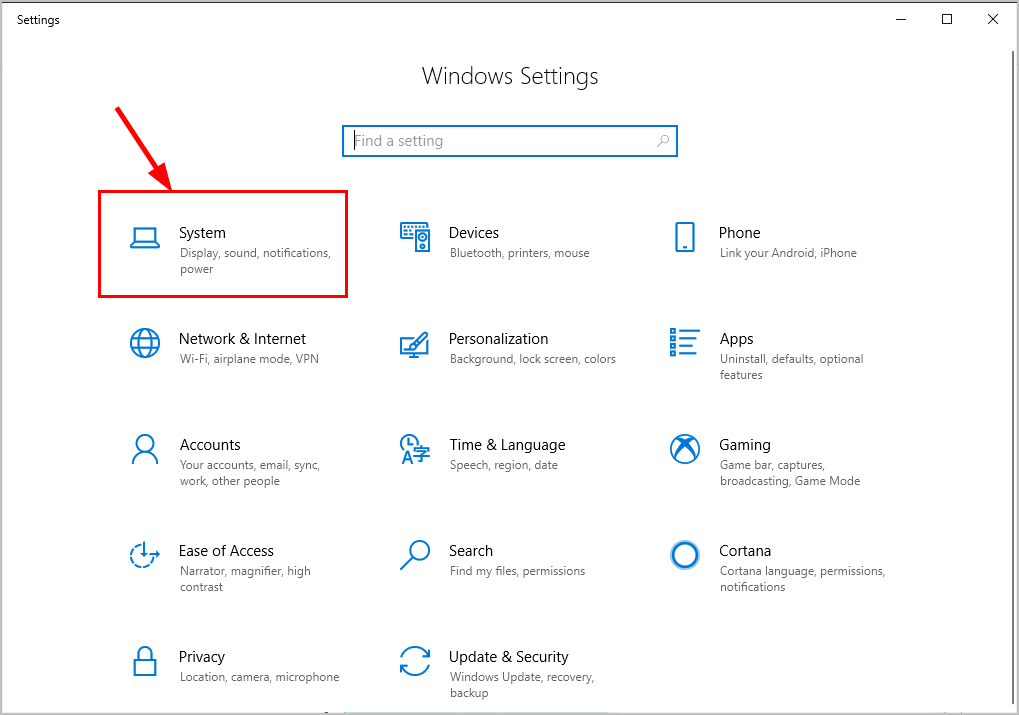
3) क्लिक करें प्रदर्शन , फिर दाएँ फलक में, नीचे स्क्रॉल करें ग्राफिक्स सेटिंग्स और उस पर क्लिक करें।
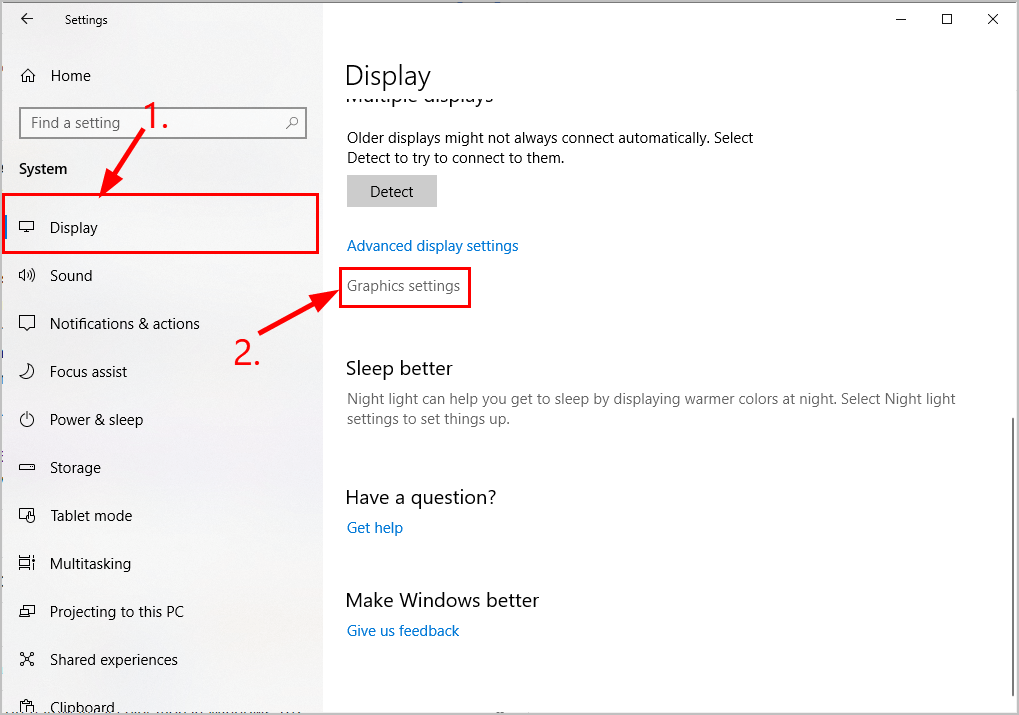
4) वरीयता निर्धारित करने के लिए एक ऐप चुनें, चुनें यूनिवर्सल ऐप पहले ड्रॉप-डाउन में, फिर चुनें माइक्रोसॉफ्ट बढ़त दूसरे ड्रॉप-डाउन में और क्लिक करें जोड़ना ।
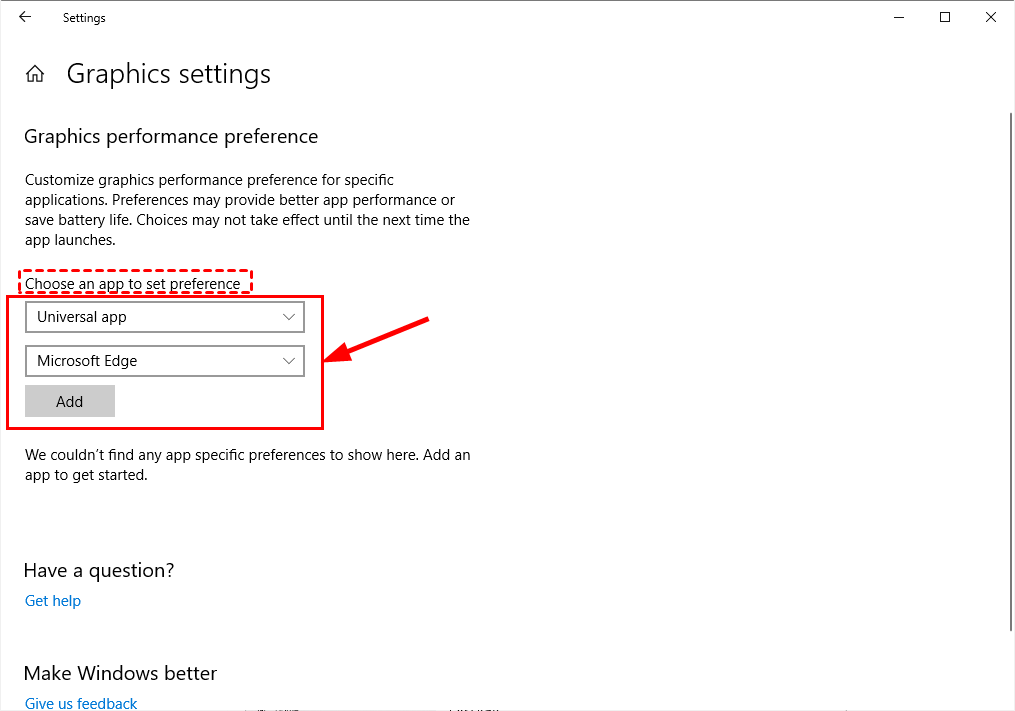
5) Microsoft Edge को इसके ठीक बाद जोड़ा जाएगा। क्लिक विकल्प , फिर में ग्राफिक्स विनिर्देशों विंडो जो पॉप अप करती है, चुनें बिजली की बचत और क्लिक करें सहेजें ।
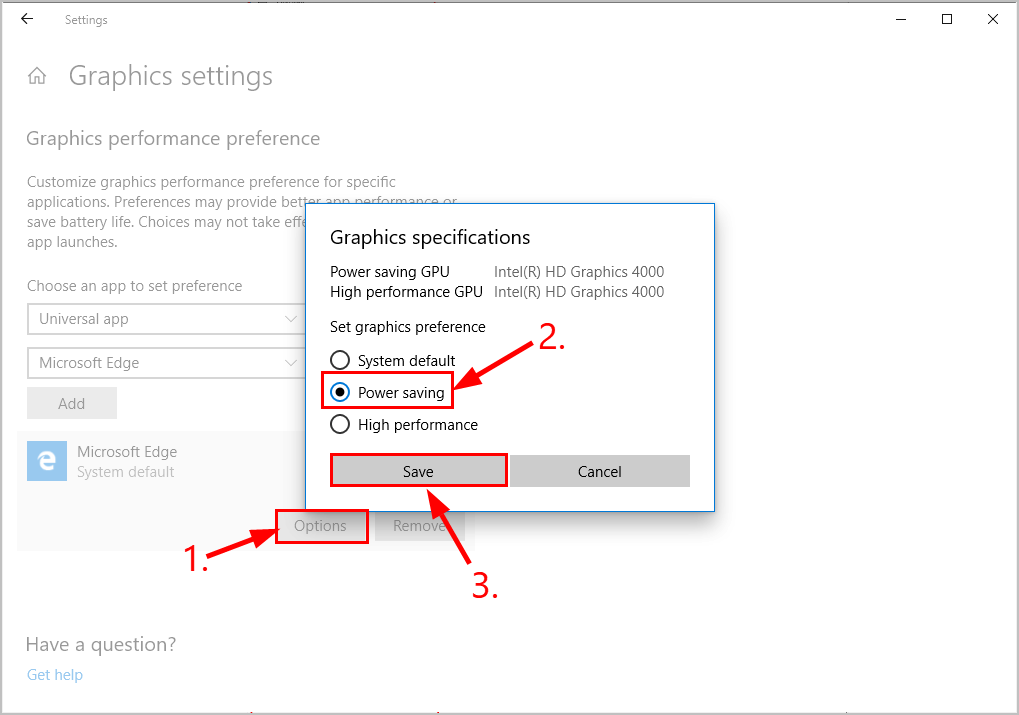
6) माइक्रोसॉफ्ट एज को फिर से लॉन्च करें, फिर देखें कि क्या YouTube हरी स्क्रीन समस्या हल हो गई है। यदि हाँ, तो बहुत अच्छा! यदि समस्या बनी हुई है, तो कृपया आगे बढ़ें ठीक करना २ ।
फिक्स 2: अपने ग्राफिक्स ड्राइवर को अपडेट करें
यदि आप गलत का उपयोग कर रहे हैं तो यह समस्या हो सकती है ग्राफिक्स ड्राइवर या यह पुराना है इसलिए आपको अपना अपडेट करना चाहिए ग्राफिक्स ड्राइवर यह देखने के लिए कि क्या यह आपकी समस्या को ठीक करता है। यदि आपके पास ड्राइवर को मैन्युअल रूप से अपडेट करने के लिए समय, धैर्य या कौशल नहीं है, तो आप इसे स्वचालित रूप से कर सकते हैं चालक आराम से ।
ड्राइवर इज़ी स्वचालित रूप से आपके सिस्टम को पहचान लेगा और इसके लिए सही ड्राइवर ढूंढ लेगा। आपको यह जानने की आवश्यकता नहीं है कि आपका कंप्यूटर किस सिस्टम पर चल रहा है, आपको उस गलत ड्राइवर से परेशान होने की ज़रूरत नहीं है जिसे आप डाउनलोड कर रहे हैं, और इंस्टॉल करते समय आपको गलती करने की चिंता करने की ज़रूरत नहीं है। ड्राइवर इज़ी इसे सब संभालता है।
आप अपने ड्राइवरों को स्वचालित रूप से या तो अपडेट कर सकते हैं नि: शुल्क या प्रो संस्करण चालक के आराम से। लेकिन प्रो संस्करण के साथ यह सिर्फ 2 कदम लेता है (और आपको पूर्ण समर्थन और 30 दिन की मनी बैक गारंटी मिलती है):
1) डाउनलोड और Driver Easy स्थापित करें।
2) चालक आराम से चलाएं और क्लिक करें अब स्कैन करें बटन। ड्राइवर इज़ी तब आपके कंप्यूटर को स्कैन करेगा और किसी भी समस्या का पता लगाएगा।
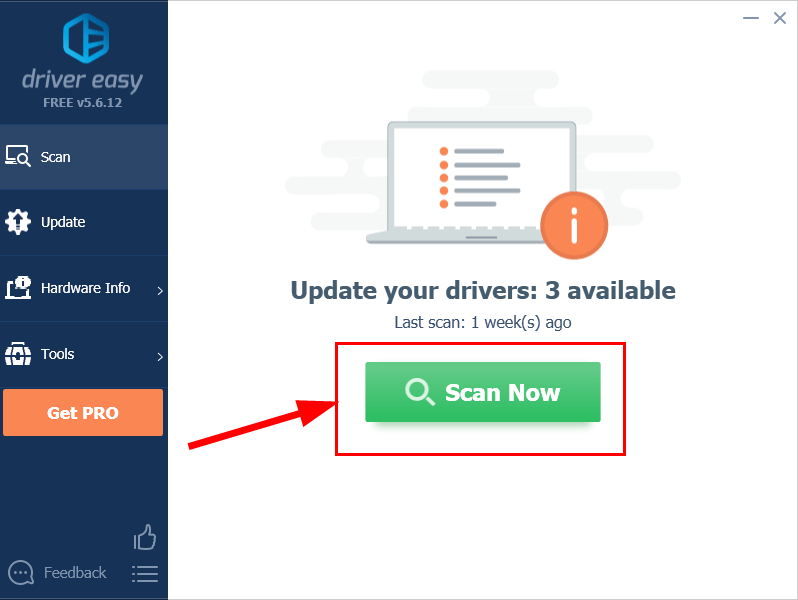
3) क्लिक करें सब अद्यतित का सही संस्करण डाउनलोड करने और स्थापित करने के लिए सब ड्राइवर जो आपके सिस्टम से गायब हैं या पुराना है (इसके लिए इसकी आवश्यकता है) प्रो संस्करण - जब आप अद्यतन सभी पर क्लिक करते हैं तो आपको अपग्रेड करने के लिए प्रेरित किया जाएगा)।
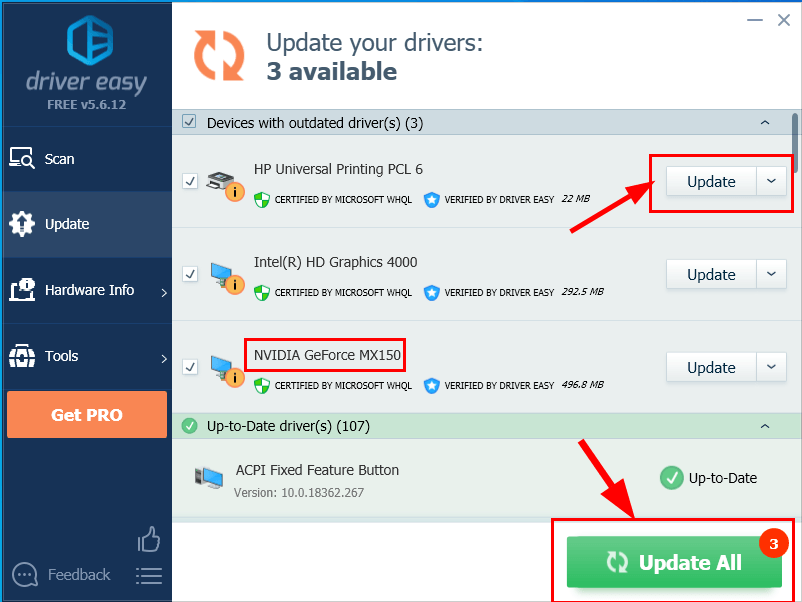
4) परिवर्तनों को प्रभावी करने के लिए अपने कंप्यूटर को पुनरारंभ करें।
5) यह देखने के लिए जांचें कि YouTube हरी स्क्रीन समस्या हल हो गई है या नहीं।
यदि चालक ईज़ी का उपयोग करने के बाद भी समस्या बनी रहती है, तो कृपया हमें support@drivereasy.com पर एक ईमेल भेजें। हमारी तकनीकी सहायता टीम आपकी पूरी कोशिश करेगी कि आप समस्या का विश्लेषण और हल करने में मदद करें।उम्मीद है कि आपने अब तक YouTube Green स्क्रीन समस्या को सफलतापूर्वक हल कर लिया है। यदि आपके कोई प्रश्न, विचार या सुझाव हैं, तो कृपया मुझे टिप्पणियों में बताएं। पढ़ने के लिए धन्यवाद!





![[हल] DRAGON QUEST XI क्रैश समस्या](https://letmeknow.ch/img/knowledge/24/dragon-quest-xi-crash-issue.jpg)




![[हल किया गया] ओकुलस सॉफ़्टवेयर विंडोज़ पर इंस्टॉल नहीं हो रहा है (2022)](https://letmeknow.ch/img/knowledge/03/oculus-software-not-installing-windows.png)
